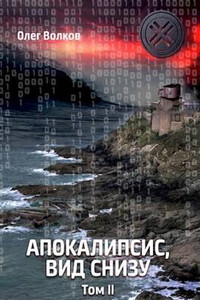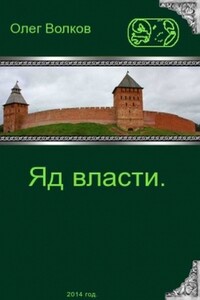Добей в себе графомана! | страница 31
Алгоритм создания заголовков то же самый. А если вам нужно изменить стиль, то путь следующий: выпадающее меню «Формат», командная строка «Стиль». В окошке «Стили» выберете нужный вам стиль и нажмите на кнопку «Изменить». В меню «Изменение стиля» если вы добавите галочку перед надписью «Добавить в шаблон», то все ваши новые документы будут с вашим новым стилем. Если добавите галочку перед надписью «Обновлять автоматически», то все ваши прежние документы обновятся автоматически. Чтобы наконец-то изменить сам стиль заголовка, воспользуйтесь кнопкой «Формат», строка «Шрифт» и вы попадёте в меню «Шрифт», в нём вы сможете поменять шрифт, начертание, размер и прочие параметры вашего стиля.
Когда вы разбили ваш текст на заголовки разного уровня, настала пора воспользоваться результатами вашего труда. Чтобы увидеть схему документа в Word 2007 в панели инструментов перейдите на закладку «Вид», раздел «Показать или скрыть» и поставьте галочку перед надписью «Схема документа». С левой стороны от активного документа у вас тут же появится окно «Схема документа». Созданные вами заголовки отразятся в нём. Чтобы перейти к нужному просто щёлкните по нему левой кнопкой «мыши».
В Word 2003 показать или скрыть схему документа можно с помощью специальной кнопочки на панели инструментов «Стандартная». Найдите на ней кнопочку, которая так и называется «Схема документа».
С помощью заголовков девяти уровней и схемы документа вы сможете структурировать любой документ, создать для него удобное «Содержание» с быстрой навигацией и перемещением. Не важно, какого размера ваш документ, просто не ленитесь по ходу написания добавлять заголовки. Я лично широко пользуюсь ими как в технических файлах, так и при написании художественного текста. Более подробного об этом я расскажу в другой статье.
Создавать заголовки разного уровня вручную, открывать и закрывать схему документа довольно муторно. Устанете елозить «мышкой». Гораздо легче и проще задать комбинации клавиш. Заодно создайте комбинацию для стиля «Обычный», то есть обычный текст документа. С помощью этой комбинации вы сможете убирать не нужные заголовки, а так же перекрашивать цветные слова и фразы обратно в чёрный цвет. Для Word 2007 путь всё тот же: кнопка «Office», кнопка «Параметры Word», командная строка «Настройка», кнопка «Настройка», меню «Настройка клавиатуры».
Категория: «Стили». Стили: Обычный.
Категория: «Стили». Стили: Заголовок 1.